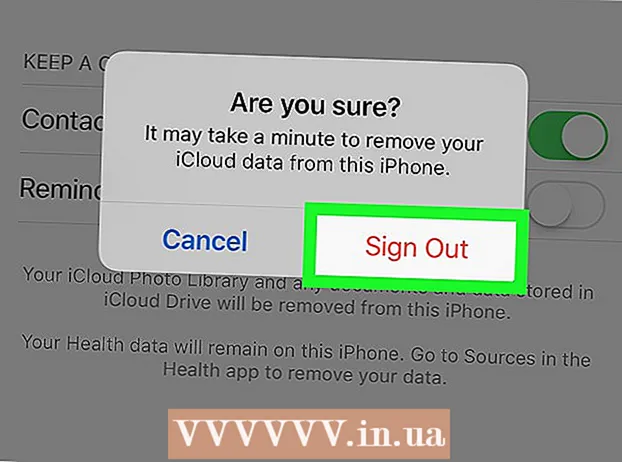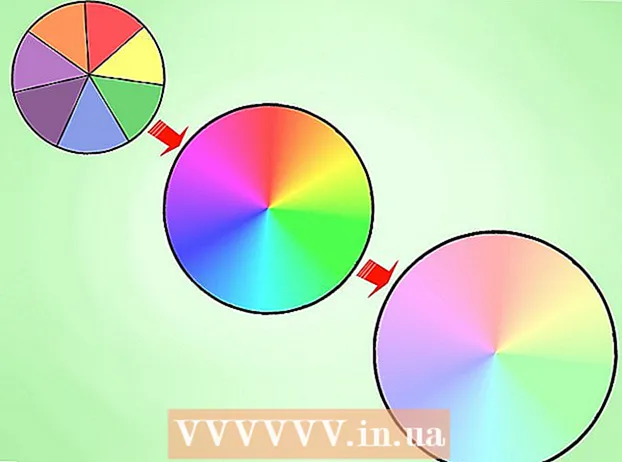Autorius:
Peter Berry
Kūrybos Data:
13 Liepos Mėn 2021
Atnaujinimo Data:
1 Liepos Mėn 2024
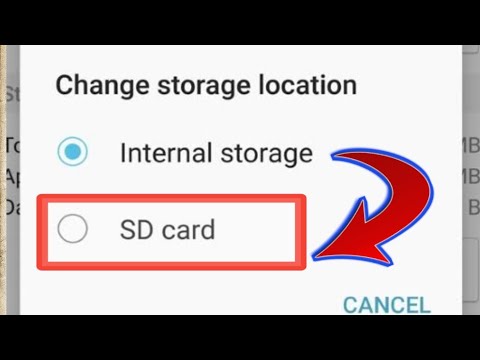
Turinys
Šis wiki puslapis parodys, kaip tiesiogiai atsisiųsti programas ir failus į „Android“ SD kortelę.
Žingsniai
1 metodas iš 3: „Android 7.0“ („Nuga“)
) paprastai yra programų stalčiuje.
- Nuo „Android 6.0“ („Marshmallow“) ir naujesnių versijų galite sukonfigūruoti SD kortelę kaip vidinės atminties dalį. Tai palaiko „Play Store“ programų atsisiuntimą tiesiai į kortelę.
- Šis metodas apims SD kortelės formato (ištrynimo) operaciją.
- Negalėsite išimti SD kortelės ir naudoti jos kitame įrenginyje (nebent visi kortelėje esantys duomenys bus ištrinti).

) paprastai yra programų stalčiuje.- Nuo „Android 6.0“ („Marshmallow“) ir naujesnių versijų galite sukonfigūruoti SD kortelę kaip vidinės atminties dalį. Tai palaiko „Play Store“ programų atsisiuntimą tiesiai į kortelę.
- Šis metodas apims SD kortelės formato (ištrynimo) operaciją. Įsitikinkite, kad naudojate tuščią kortelę arba tokią, kurios atsarginė kopija buvo sukurta kitur.
- Negalėsite išimti SD kortelės ir naudoti jos kitame įrenginyje (nebent visi kortelėje esantys duomenys bus ištrinti).

Slinkite žemyn ir palieskite Sandėliavimas (Atmintis).
Pasirinkite SD kortelę. Ši parinktis gali būti vadinama „Išorinė saugykla“ arba „SD kortelė“.

Paspauskite ⁝. Ši parinktis yra viršutiniame dešiniajame ekrano kampe.
Paspauskite Nustatymai (Nustatymas).
Paspauskite Formatas kaip vidinis (Suformatuota kaip vidinė atmintis). Dabar pamatysite įspėjimą, kad kortelėje esantys duomenys bus ištrinti.
Paspauskite Ištrinti ir formatuoti (Ištrinti ir formatuoti). Kortelė bus suformuota kaip vidinė atmintis. Kai kortelė bus suformatuota, iš „Play“ parduotuvės atsisiųstos programos bus numatytos.
- Kai kurių programų negalima atsisiųsti į medijos kortelę. Tokios programos vis tiek bus įdiegtos vidinėje įrenginio atmintyje.
3 metodas iš 3: „Android 5.0“ („Lollipop“) ir ankstesnės versijos
Atidarykite „Android“ failų tvarkyklę. Tai aplanko piktograma, pažymėta „Mano failai“, „Failų tvarkyklė“ arba „Failai“.
Paspauskite ☰ arba ⁝. Ši parinktis yra viršutiniame dešiniajame ekrano kampe. Meniu mygtukas skirtingiems įrenginiams skirsis, tačiau jei matote meniu su parinktimi „Nustatymai“, pasirinkote teisingai.
- Jei naudojate senesnio modelio „Android“, bakstelėkite meniu mygtuką įrenginyje.
Paspauskite Nustatymai (Nustatymas).
Paspauskite Nustatykite namų katalogą (Nustatyti namų katalogą). Ši parinktis yra pagrindiniame valdymo skyde kataloge „Pasirinkite katalogus“.
Paspauskite SD kortelė (SD kortelė). Ši parinktis gali rodyti kitą pavadinimą, pvz., „ExtSdCard“.
Paspauskite padaryta (Baigta). Atsisiuntimai dabar pagal numatytuosius nustatymus išsaugomi SD kortelėje. skelbimas